
Лабораторочки / Отчет ЛАБ4
.docxМИНОБРНАУКИ РОССИИ
Санкт-Петербургский государственный
электротехнический университет
«ЛЭТИ» им. В.И. Ульянова (Ленина)
КАФЕДРА РАДИОТЕХнических систем
отчет
по лабораторной работе №4
по дисциплине «Информатика»
Тема: РАСШИРЕННЫЕ ВОЗМОЖНОСТИ
ТЕКСТОВОГО РЕДАКТОРА MICROSOFT WORD: МАКРОСЫ
Титульник другой должен быть
Факультет: РТ
Студент гр. фыв ______________________ фыв
Преподаватель ______________________ Мамчур Р. М.
Санкт-Петербург
2023
Цель работы: изучить принципы автоматического создания макросов; ознакомиться со способами просмотра, удаления и настройки параметров уже существующих макросов.
Краткие теоретические сведения
I. Общие сведения
Макрос – последовательный набор команд (программа), которые можно выполнять, нажав одну кнопку или комбинацию клавиш.
Цель макросов – автоматизировать повторяющиеся действия и расширить функциональные возможности приложения.
Автоматическое создание макросов осуществляется, подобно записи на обычный магнитофон, только вместо звука фиксируются нажатия клавиш и действия мыши.
Созданный макрос можно связать либо с комбинацией клавиш, либо с кнопкой на панели быстрого доступа.
II. Создание макроса, связанного с комбинацией клавиш.
Для создания макроса, связанного с комбинацией клавиш следует:
1. На ленте на вкладке «Вид» нажать кнопку «Макросы» и выбрать «Запись
макроса…»
2. В появившемся окне задать имя макроса.
Замечание:
1. Если имя создаваемого макроса совпадает с ранее уже встроенным в программу, то действия, записанные в новый макрос, будут выполняться взамен стандартным.
2. Для просмотра макросов, доступных в MS Word по умолчанию, следует: на ленте на вкладке «Вид» нажать кнопку «Макросы», выбрать пункт «Макросы», в открывшемся окне в поле «Макросы из» выбрать “Команд Word”.
3. В поле «Макрос доступен для» выбрать доступность сохраняемого макроса.
Предполагается два варианта: только для текущего документа или для всех документов, с которыми предполагается работать в дальнейшем
4. В поле «Описание» ввести краткое смысловое описание макроса. Это не обязательно, но очень желательно.
5. Нажать кнопку «Клавишам»
6. В открывшемся окне в поле "Новое сочетание клавиш" (курсов будет установлен туда автоматически) выполнить желаемую комбинацию клавиш.
Замечание!!! Внимательно посмотрите в строку «Текущее назначение». Если там указано «[нет]», значит, выбранная комбинация клавиш не назначена никакой другой команде. Если же эта комбинация клавиш назначена какой-либо команде, лучше задать другую комбинацию!
7. Нажать кнопку «Назначить».
8. Нажать кнопку «Закрыть» С этого момента все выполняемые действия будут записываться. Указатель мыши изменит вид.
9. Выполните поочередно те действия, которые необходимо включить в макрос.
Замечание: Во время записи макроса нельзя использовать мышь для выделения текста, а вот для выбора команд и параметров нужно использовать именно ее. При необходимости, выделить текст можно с помощью клавиатуры.
10. Остановите запись макроса, выбрав на ленте в кнопке «Макросы» команду «Остановить запись».
III. Создание макроса, связанного с кнопкой на ленте или панели инструментов.
Для создания макроса, связанного с кнопкой, принцип действия аналогичен изложенному выше, но вместо пп. 6-9 следует:
1. Нажать кнопку «Кнопке».
2. В левом списке выбрать (щелкнуть) название вновь создаваемого макроса
3. Нажать кнопку «Добавить». Название макроса должно появиться в правом списке.
4. Выделить его и нажать кнопку «Изменить»
5. В появившемся окне «Изменение кнопки» выбрать:
желаемый значок для макроса;
в поле «Отображаемое имя» ввести текст всплывающей подсказки новой кнопки.
6. Нажать кнопку «ОК» для выхода из окна «Изменение кнопки».
7. Нажать кнопку «ОК» для запуска записи макроса. При этом в панели быстрого доступа появится новая кнопка и начнется запись макроса (указатель мыши изменится)
Упражнение 1:
Открыл файл «Рецепт кулича».
Создал макрокоманду, которая позволила бы при нажатии комбинации клавиш Ctrl + э для выделенного слова устанавливать шрифт Arial размера 14 с эффектами жирности, курсива и подчеркивания:

Просматривая документ «Рецепт кулича.doc», и последовательно находя и выделяя все слова с ингредиентами («молоко», «мука» и т. д.), выполнять для них комбинацию клавиш Ctrl + э, пронаблюдал получающиеся эффекты:


Запустил редактор VBA (Alt+F11), нашел созданный макрос, пользуясь знаниями, полученными в ходе изучения основ программирования, постарался понять цель каждой команды макроса. Определил «лишние» команды. Удалил их. Сохранил документ. Убедился, что макрос по-прежнему работоспособен.
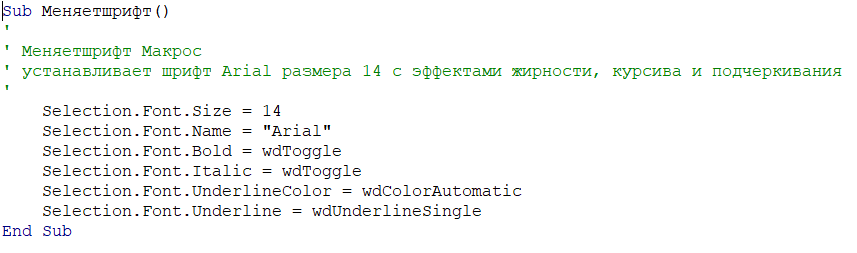
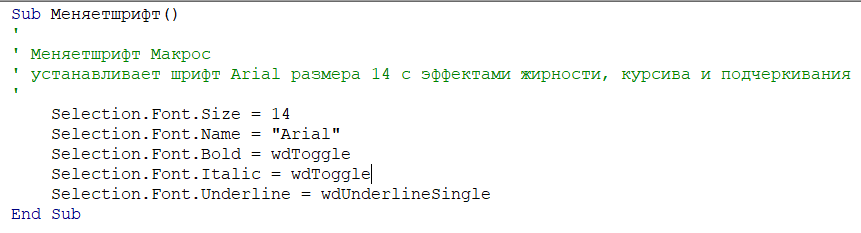

5)
На вкладке «Разработчик» нажал кнопку
«Макросы» и в появившемся окне удалил
только что созданную макрокоманду.

Упражнение 2:
1)
Создал макрос, который вставляет в
текст, начиная с позиции курсора таблицу,
вид которой представлен на рис. 3. Макрос
имеет имя "Таблица" и вызывается
по комбинации клавиш Ctrl+1. Проверил, как
работает созданный мною макрос. Удалил
макрос.
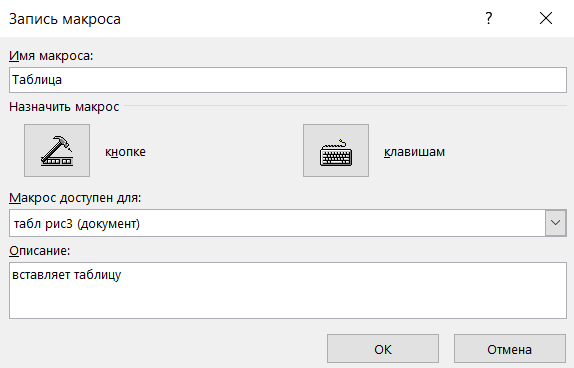
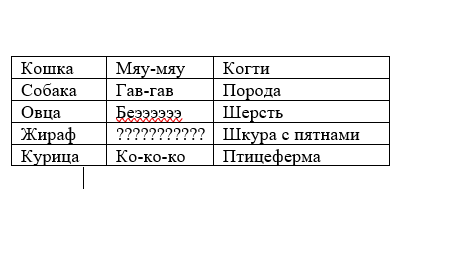
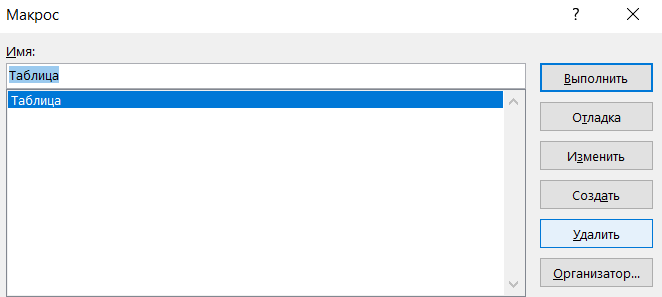
2) Создал макрос, позволяющий устанавливать для выделенного фрагмента текста красный цвет шрифта. Имя макроса «КрасныйЦвет», макрос назначил сочетанию клавиш Ctrl+1.

3) Создал макрос, вставляющий в позицию курсора пустую таблицу с размером 4х5. Имя макроса «Таблица4х5», макрос назначил сочетанию клавиш Ctrl+2.
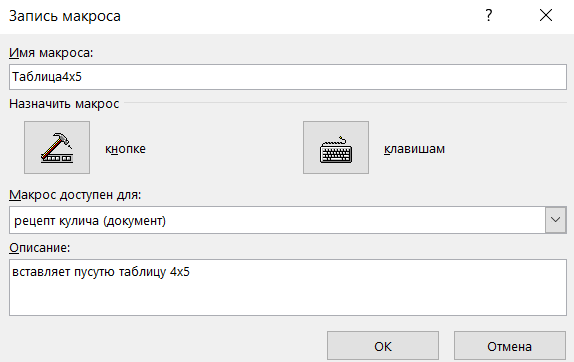

Создал макрос, вставляющий в позицию курсора таблицу 4х4, у которой во 2-4-й ячейках верхней строки указаны месяца «Июнь», «Июль», «Август», а в первых ячейках 2-4 строки указаны «Товар1», «Товар2», «Товар3». Макрос назначил кнопке.
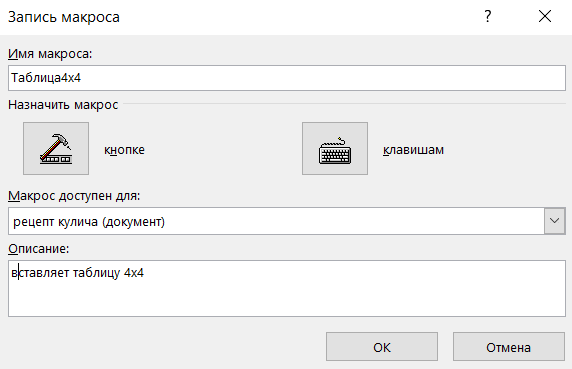
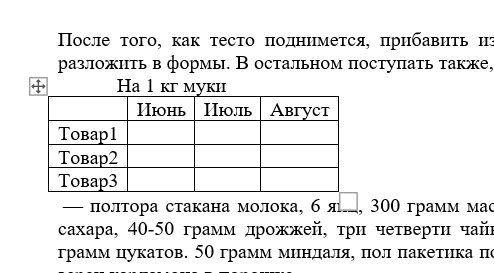
Создал макрос, позволяющий удалять символы от позиции курсора до конца строки. Имя макроса «УдалитьДоКонцаСтроки», макрос назначил сочетанию клавиш Ctrl+3.
![]()

6) Создал макрос, позволяющий удалять символы от позиции курсора до начала строки. Имя макроса «УдалитьДоНачалаСтроки», макрос назначил сочетанию клавиш Ctrl+4.
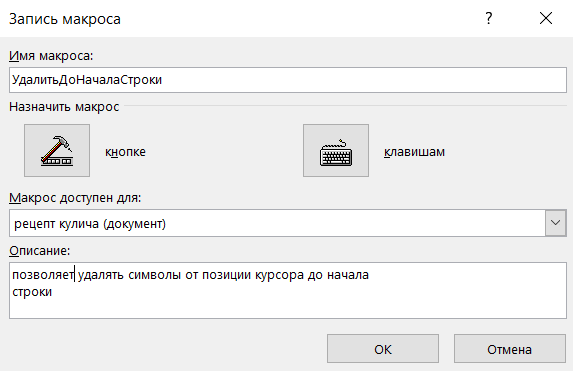


7) Создал макрос, который позволяет выделить все символы «?» жирным цветом. Макрос назначил кнопке.
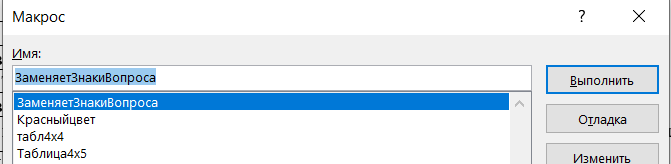


8) Создал макрос, позволяющий вставить пробел после каждой знака препинания «,». Макрос назначил кнопке.
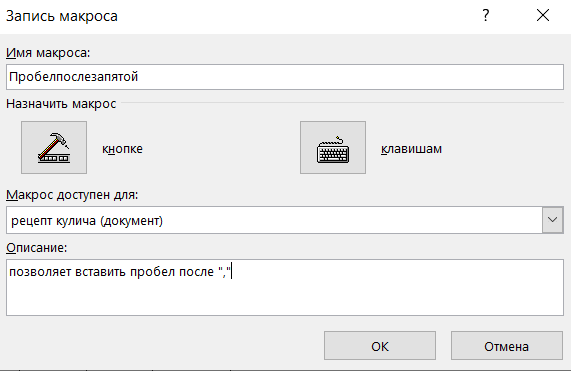


9)
Создал макрос, позволяющий вставлять
в документ нумерацию страниц вверху
справа. Макрос назначил клавишам Ctrl+5
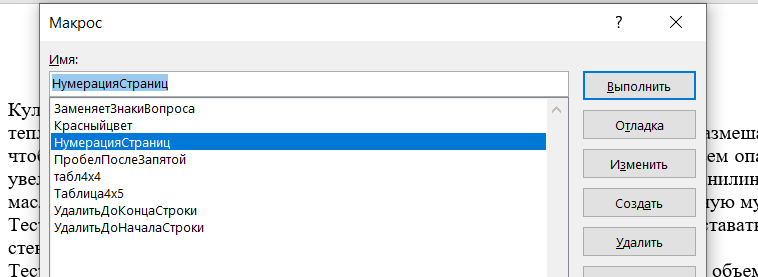
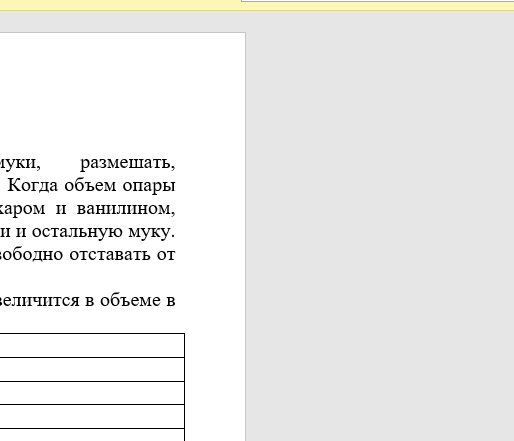
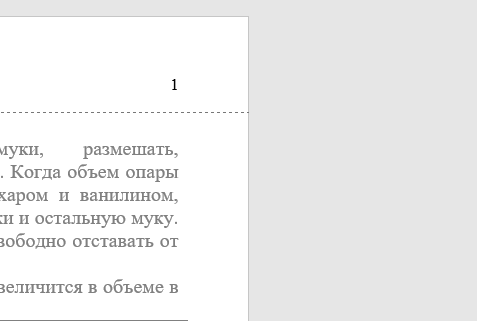
Конечный вид файла:
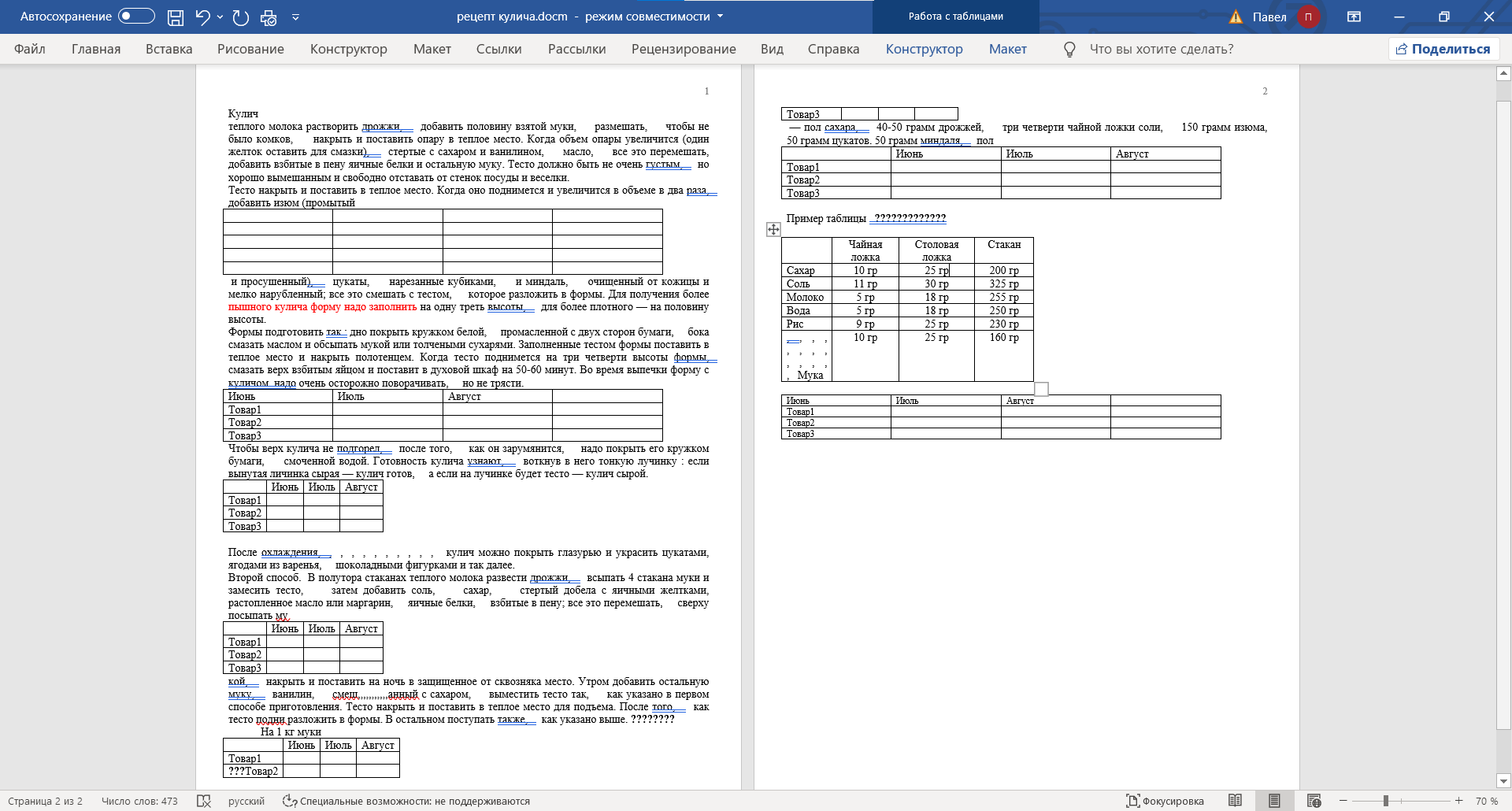
Вывод: в ходе проведенной работы были изучены основные принципы автоматического создания макросов, а также способы просмотра, удаления и настройки параметров уже существующих макросов. Было выяснено, что макросы являются полезным инструментом для автоматизации повторяющихся действий в программе. Они позволяют записывать последовательность команд и воспроизводить их в нужный момент. Таким образом, проведенная работа позволила ознакомиться с основами создания макросов и настройки их параметров, что может быть полезно для повышения эффективности работы с программами, поддерживающими данную функциональность.
